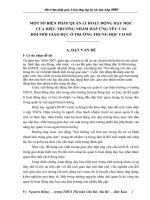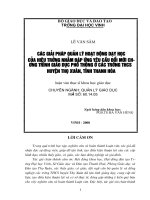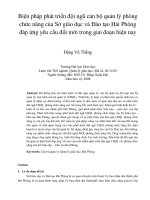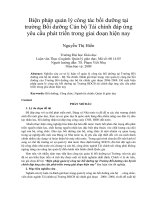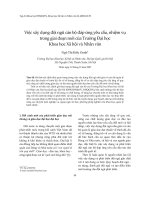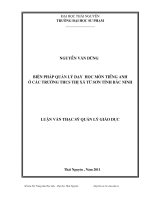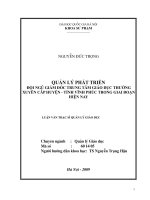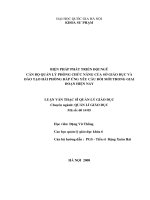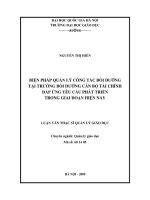Biện pháp quản lý dạy học môn tiếng anh ở học viện quốc phòng nhằm đáp ứng yêu cầu đào tạo trong giai đoạn hiện nay
Bạn đang xem bản rút gọn của tài liệu. Xem và tải ngay bản đầy đủ của tài liệu tại đây (410.65 KB, 12 trang )
Đại học Quốc gia
Khoa Sƣ phạm
Biện pháp quản lý dạy học môn tiếng Anh ở Học viện
Quốc phòng nhằm đáp ứng yêu cầu đào tạo
trong giai đoạn hiện nay
Luận văn ThS. Giáo dục học
Nguyễn Thị Thu Huyền
MỤC LỤC
I . CÁC CÔNG CỤ GIAO TIẾP VỚI NGƢỜI SỬ DỤNG: ........................ 3
1. Hệ thống thực đơn: ............................................................................ 3
2. Hệ thống thanh công cụ: .................................................................... 3
II. CHUẨN BỊ BẢN ĐỒ (ĐƢA BẢN ĐỒ VÀO CHƢƠNG TRÌNH). ....... 5
Bƣớc 1. Đăng ký file ảnh thành file lớp bản đồ: ................................... 5
Bƣớc 2: Chuyển lớp bản đồ vào bản đồ máy tính. ............................... 6
III. MỘT SỐ THAO TÁC CƠ BẢN : .......................................................... 9
1. Thêm lớp: ........................................................................................... 9
2. Hiện cửa sổ điểu khiển lớp: ............................................................. 10
3. Loại bỏ một lớp: .............................................................................. 10
4. Hiện, ẩn các lớp: .............................................................................. 11
5. Đặt lớp hiện hành:............................ Error! Bookmark not defined.
6. Phóng to, thu nhỏ, di chuyển: .......... Error! Bookmark not defined.
7. Copy vùng bản đồ sang Power point:Error! Bookmark not defined.
8. Định vị bản đồ ................................. Error! Bookmark not defined.
IV. CÁC THAO TÁC TÁC NGHIỆP BẢN ĐỒ CƠ BẢN:Error! Bookmark
not defined.
1. Chèn văn bản lên bản đồ: ................ Error! Bookmark not defined.
2. Chèn ký hiệu quân sự ...................... Error! Bookmark not defined.
3. Vẽ hàng rào ...................................... Error! Bookmark not defined.
4. Vẽ hƣớng chuyển quân (mũi tên) .... Error! Bookmark not defined.
5. Công cụ cắt đối tƣợng:..................... Error! Bookmark not defined.
I . CÁC CÔNG CỤ GIAO TIẾP VỚI NGƯỜI SỬ DỤNG:
Các công cụ giao tiếp giữa chƣơng trình và ngƣời sử dụng chủ yếu thông
qua hệ thống thực đơn (thực đơns) và hệ thống thanh công cụ (tool bars), ngoài ra
còn có thể dùng hệ thống phím nóng (hot keys).
1. Hệ thống thực đơn:
Gồm Thanh thực đơn chính và các thực đơn con. Thanh thực đơn
chính đƣợc bố trí sát mép trên màn hình, thanh này đƣợc cấu thành từ 9 thực
đơn con, mỗi thực đơn con lại đƣợc cấu thành từ một số mục ứng với các
lệnh. Khi ngƣời dùng chọn một mục trong một thực đơn con thì lệnh tƣơng
ứng đƣợc thực hiện. Các thực đơn con có tên nhƣ sau:
- Thực đơn Hệ thống: chứa các lệnh thao tác trong toàn hệ thống
nhƣ: mở vùng làm việc, ghi vùng làm việc, in ấn, thoát chƣơng
trình v.v.
- Thực đơn Sửa đổi: sử dụng mỗi khi cần sửa chữa, thay thế các đối
tƣợng hay thuộc tính của đối tƣợng
- Chọn công cụ: Hiển thị ra màn hình một số công cụ trợ giúp.
- Tra cứu: Tra cứu thông tin đối tƣợng hoặc nhóm đối tƣợng.
- Kiểu đối tượng: Các đối tƣợng vẽ trên bản đồ đƣợc chia làm nhiều
kiểu.
- Bản đồ: Các thao tác với mảnh bản đồ.
- Công cụ: Cấu hình một số lựa chọn.
-
Cửa sổ:
- Trợ giúp: Hiển thị cửa sổ hƣớng dẫn thao tác.
2. Hệ thống thanh công cụ:
Chƣơng trình đã đƣợc xây dựng sẵn 24 thanh công cụ, mỗi thanh công
cụ gồm một số nút, mỗi nút có thể là một lệnh hoặc một nút điều khiển hay
nút đặt thuộc tính. Để điều khiển hiện hoặc ẩn một thanh công cụ, ta mở
cửa sổ Lựa chọn bằng cách bấm chuột lên thực đơn Công cụ\Lựa chọn khác.
Trong cửa sổ lựa chọn, ta bấm chuột cho bảng Tools hiện lên, trong đó chứa
danh sách toàn bộ các thanh công cụ. Muốn hiện hoặc ẩn thanh công cụ nào,
ta kích chuột vào ô đánh dấu tƣơng ứng của thanh công cụ đó.
Hình 1. Cửa sổ lựa chọn thanh công cụ
Dƣới đây là chức năng của một số thanh công cụ chính:
- Thanh công cụ chuẩn: Chứa các nút điều khiển thao tác bản đồ
thông thƣờng nhƣ: phóng to, thu nhỏ, di chuyển v.v.
- Công cụ quân sự: Vẽ các đối tƣợng quân sự.
- Công cụ bản đồ: Quay, Lựa chọn đối tƣợng,Thêm lớp, v.v.
- Phông chữ: Thay đổi thuộc tính phông chữa của các đối tƣợng văn
bản.
- Tra cứu dữ liệu: Tra cứu thông tin đối tƣợng.
- Chọn mầu: Chọn màu vẽ.
- Định dạng đối tượng: Sửa đối thuộc tính của các đối tƣợng.
- Đệm màu: Chọn màu và đệm màu cho đối tƣợng.
- Cắt bản đồ: Cắt các phần giao nhau của các đối tƣợng.
- Công cụ vẽ: Các công cụ vẽ nhƣ vẽ đƣờng, vẽ miền, vành đai v.v.
II. CHUẨN BỊ BẢN ĐỒ (ĐƯA BẢN ĐỒ GIẤY VÀO CHƯƠNG TRÌNH)
Để đƣa bản đồ giấy vào máy tính, ta phải dùng máy quét (scanner), quét bản đồ
giấy thành file ảnh lƣu trong máy tính, sau đó chuyển file ảnh này vào chƣơng
trình để tác nghiệp theo các bƣớc sau:
Bước 1. Đăng ký file ảnh thành file lớp bản đồ:
+ Tạo một thƣ mục mới gọi là thư mục làm việc, copy file ảnh nhận đƣợc từ
máy quét vào thƣ mục này.
+ Bấm chuột lên menu Hệ thống/Đăng ký bản đồ dạng ảnh, nhập số mảnh
ghép vào các ô tƣơng ứng (mặc định là 1-1), bấm OK
Hình 2: Cửa sổ nhập số mảnh bản đồ quét
+ Bấm đúp chuột lên màn hình nền mầu xanh cho cửa sổ đăng ký hiện ra:
Hình 3: Cửa sổ đăng ký file ảnh bản đồ quét
+ Bấm chuột lên nút Open cho cửa sổ chọn file hiện ra, chọn file ảnh trong thƣ
mục làm việc.
Hình 4: Chọn thư mục làm việc
Hình 5: Chọn file ảnh trong thư mục làm việc để đăng ký
+ Lúc này cửa sổ đăng ký hiện lên danh sách các file ảnh, chon lấy file ảnh
cần đăng ký, bấm Add. Lúc này file ảnh sẽ đƣợc đăng ký thành file lớp bản đồ.
+ Bấm Close
Bước 2: Chuyển lớp bản đồ vào bản đồ máy tính.
Tiếp theo, ta phải chuyển lớp bản đồ (bản đồ quét từ giấy) vào thành một
bản đồ máy tính.
+ Bấm chuột lên menu Hệ thống\Tạo bản đồ mới
Hình 6: Chuyển các lớp thành bản đồ máy tính
+ Bấm Add, cửa sổ chọn file xuất hiện, chỉ vào thƣ mục đã tạo ở bƣớc 1,
bấm OK. Cửa sổ xuất hiện nhƣ sau:
Hình 7: Ghi bản đồ máy tính vào đĩa
+ Bấm chuột lên nút biểu tƣợng đĩa mềm:
Hình 8: Ghi file bản đồ máy tính
+ Nhập tên file, bấm Save để ghi thành file bản đồ máy tính:
+ Bấm dấu x để đóng cửa sổ hình 7.
+ Bấm Hệ thống/Tạo trang mới, cửa sổ chọn file hiện ra, chọn thƣ mục làm
việc. Khi bản đồ đã hiện ra màn hình, bấm Hệ thống/Ghi vùng làm việc, Cửa sổ
xuất hiện nhƣ hình 8, chọn thƣ mục và nhập tên file vào, bấm OK. Lúc này mảnh
bản đồ giấy đã đƣợc lƣu trữ thành một vùng làm việc trong chƣơng trình.
Mở vùng làm việc đã có trên máy: Khi cần làm việc với vùng làm việc (ứng
với một bản đồ quét), bấm Hệ thống/Mở vùng làm việc:
Hình 9: Mở vùng làm việc
+ Chọn thƣ mục làm việc:
+ Bấm Open.
III. MỘT SỐ THAO TÁC CƠ BẢN BẢN ĐỒ :
Thông thƣờng trên một bản đồ, nhất là bản đồ quân sự có rất nhiều đối
tƣợng khác nhau, do vậy chúng phải đƣợc phân thành các nhóm (lớp). Các đối
tƣợng trong mỗi lớp thƣờng cùng một loại và đƣợc ẩn hoặc hiện lên màn hình
cùng nhau. Ví dụ ta có lớp sông ngòi, lớp đƣờng sá, lớp quân ta, lớp quân địch
v.v. Các thao tác trên các lớp bao gồm: thêm, bớt, ẩn, hiện, soạn thảo.
1. Thêm lớp:
Bản thân các bản đồ số đã có sẵn rất nhiều lớp, thông thƣờng các đối tƣợng
đƣợc tác nghiệp thêm đƣợc xếp vào một lớp mới, để tạo một lớp mới ta làm nhƣ
sau:
+ Bấm chuột lên thực đơn Bản đồ\Tạo lớp mới:
Hình 10: Cửa sổ thêm lớp
+Nhập tên lớp
+ Bấm OK.
2. Hiện cửa sổ điểu khiển lớp:
Tất cả các lớp của bản đồ và thuộc tính của từng lớp đƣợc quản lý thông
qua một cửa sổ gọi là cửa sổ điều khiển lớp, để hiện cửa sổ này ta chỉ việc:
+ Chọn thực đơn Bản đồ,
+ Chọn tiếp thực đơn con Chọn lớp bản đồ.
Hình 11: Cửa sổ điều khiển lớp
3. Loại bỏ một lớp:
Hiện cửa sổ điều khiển lớp, chọn tên lớp cần xoá bỏ trong danh sách các lớp,
bấm nút Remove.
Hình 12: Xoá bỏ một lớp
4. Hiện, ẩn các lớp:
Hiện của sổ điều khiển lớp, chọn lớp muốn hiện/ẩn, đặt thuộc tính hiện/ẩn bằng
cách bấm chuột lên ô visible.
Hình 13: Điều khiển hiện, ẩn lớp